4 formas de programar un mensaje de WhatsApp
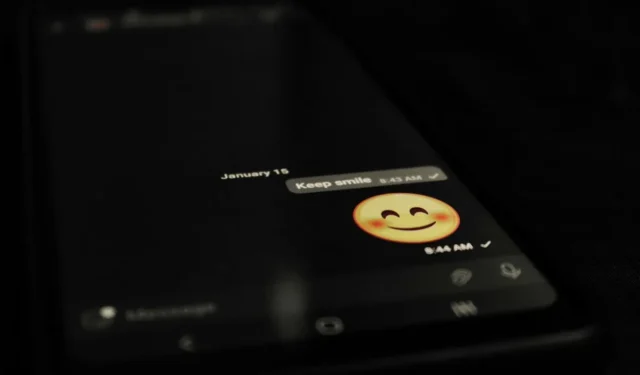

A veces, simplemente quieres desconectarte de tu teléfono, pero cuando lo interrumpes para enviar un mensaje importante de WhatsApp, simplemente matas tu descanso y relajación. Puedes mantener ese descanso y relajación si programas mensajes importantes de WhatsApp a través de uno de los métodos que se muestran aquí.
Cómo programar un mensaje de WhatsApp en iPhone
Puedes programar mensajes de WhatsApp en iPhone con la ayuda de la aplicación nativa Shortcuts. Descárgala si no la tienes.
Abre la aplicación en tu iPhone y cambia a la pestaña Automatización en la parte inferior.
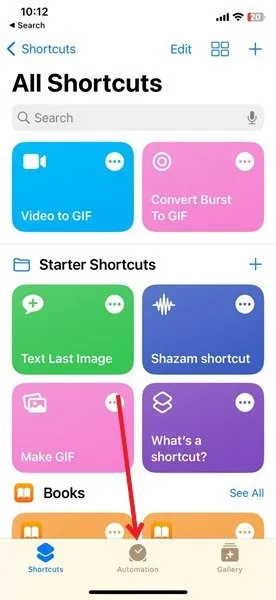
Pulsa el botón + en la parte superior derecha para crear una nueva automatización. Pulsa el botón Crear automatización personal para continuar.
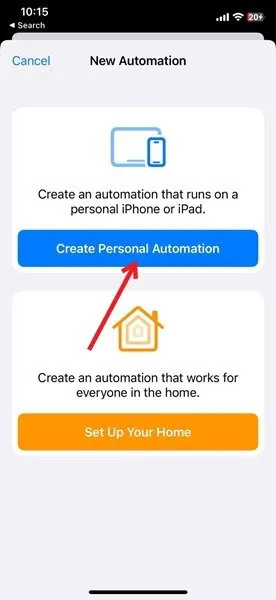
Toca Hora del día para establecer la hora en la que quieres que se envíe tu mensaje de WhatsApp.
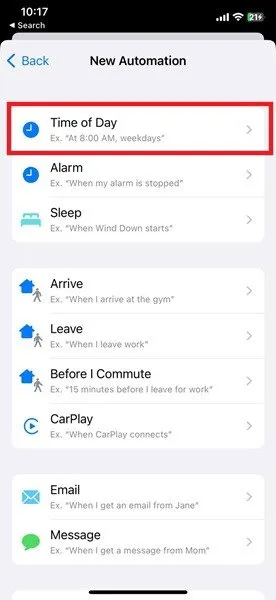
Para seleccionar una fecha en particular en la que se debe enviar este mensaje, presione Mensualmente debajo de Repetir, seleccione la fecha y presione Siguiente . Más adelante, si ya no desea que este mensaje se envíe todos los meses, puede desactivar el acceso directo.
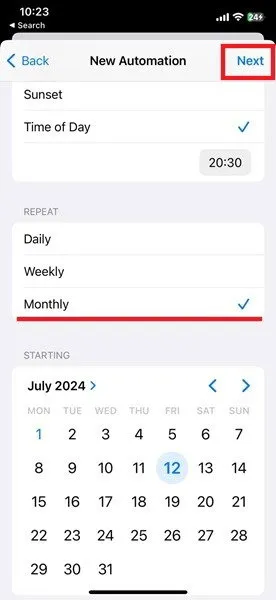
Toque el botón Agregar acción .
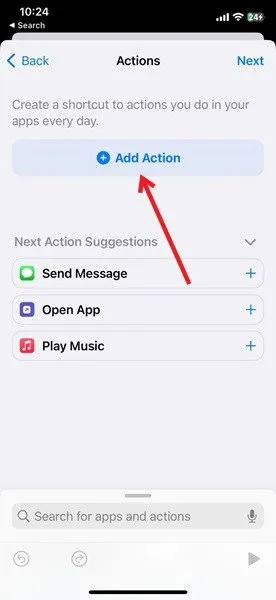
Consulta las opciones de Sugerencias de tus aplicaciones que aparecen a continuación. Pulsa el botón + junto a Enviar mensajes (no Enviar mensajes por WhatsApp ).
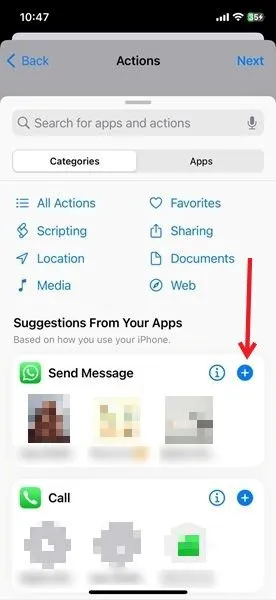
Pulsa en el campo Mensaje para escribir tu mensaje, luego pulsa Destinatarios para agregar la persona a la que quieres enviar el mensaje de WhatsApp. Pulsa Siguiente .
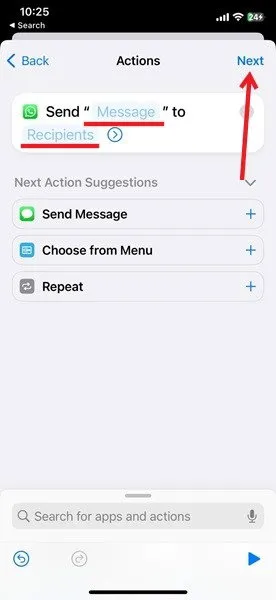
Revisa tu automatización. Considera desactivar la opción Preguntar antes de ejecutar para no distraerte cuando se envíe el mensaje. Presiona Listo .
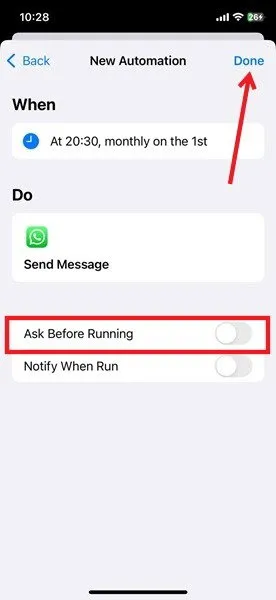
La nueva automatización aparecerá en la aplicación Atajos, en Automatización .
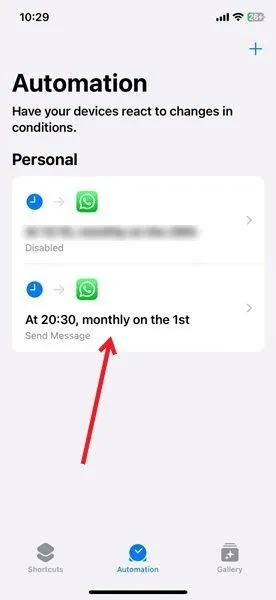
Cómo programar un mensaje de WhatsApp en Android
Si tienes un teléfono Android y quieres programar mensajes de WhatsApp, tendrás que descargar una aplicación de terceros como Auto Text .
Instala la aplicación en tu teléfono y ábrela. Concede los permisos que te pida la aplicación, ya que son necesarios para programar mensajes de WhatsApp.
Presione el botón + en el lado inferior derecho de la pantalla.
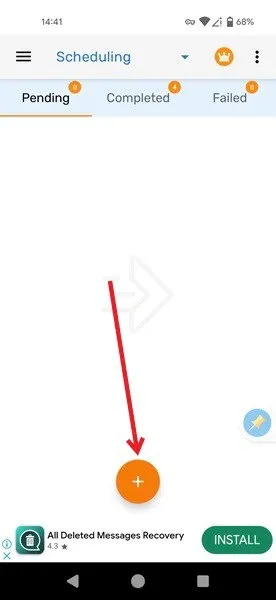
Seleccione WhatsApp de la lista de aplicaciones.
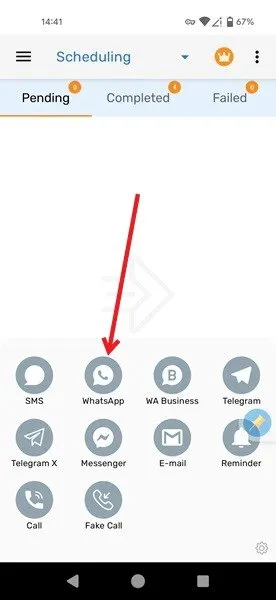
Escribe un número o nombre, o pulsa el pequeño icono de la persona para acceder a tu lista de contactos de WhatsApp. (En este paso, tendrás que conceder algunos permisos más).
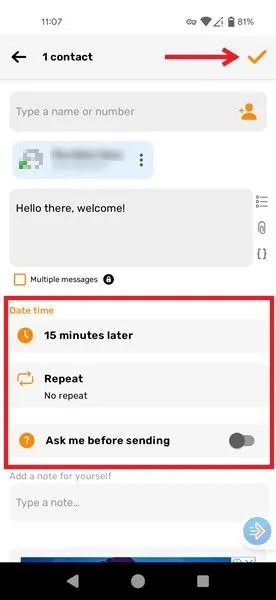
Añade tu mensaje en el cuadro que aparece a continuación. También puedes adjuntar imágenes, vídeos, archivos de audio o documentos, y utilizar variables en tu mensaje.
Pulsa debajo de Fecha y hora para seleccionar la hora a la que quieres que se envíe el texto. Elige Elegir fecha y hora para establecer una fecha y hora personalizadas. Deja la opción Preguntar antes de enviar desactivada y pulsa el icono de marca de verificación en la esquina superior derecha cuando hayas terminado.
Una cosa que debes tener en cuenta es que la aplicación requiere que elimines la pantalla de bloqueo para enviar los mensajes programados. Si bien esto puede comprometer la seguridad de tu dispositivo, lamentablemente es el precio que hay que pagar por programar mensajes de WhatsApp en Android.
La buena noticia, sin embargo, es que existe una solución alternativa. Utiliza la función Smart Lock integrada de Android que mantiene tu teléfono desbloqueado cuando estés en un lugar de confianza, como tu casa. En tu dispositivo, ve a Ajustes -> Seguridad y privacidad -> Más ajustes de seguridad -> Smart Lock -> Lugares de confianza para añadir un nuevo lugar de confianza.
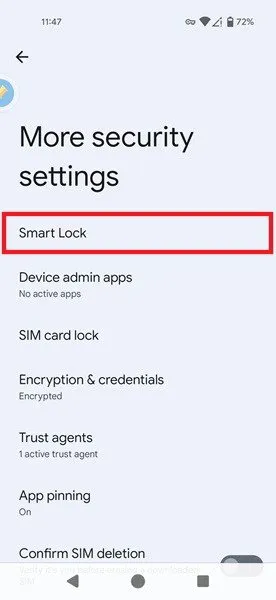
Dejando de lado las precauciones de seguridad, también debemos tener en cuenta que en el momento en que se envía el mensaje, la aplicación activa automáticamente la pantalla del teléfono, lo que puede resultar bastante molesto y llamativo.
Cómo programar un mensaje de WhatsApp en el móvil
También puedes programar mensajes si usas la aplicación WhatsApp Business para Android o iPhone . Ten en cuenta que este método no es viable si buscas enviar un mensaje independiente a esa persona. En cambio, está diseñado para enviar mensajes de respuesta automática.
Abre WhatsApp Business en tu teléfono y pulsa en Ajustes en la parte inferior si estás en un iPhone. Pulsa los tres puntos en la esquina superior derecha y, luego, selecciona Ajustes en Android.
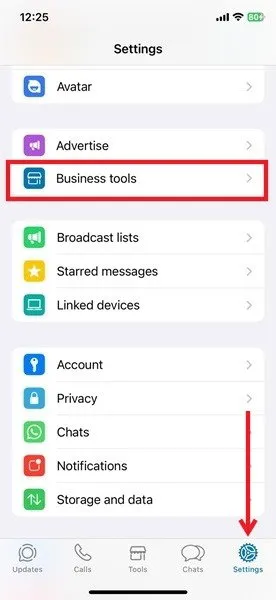
Vaya a Herramientas empresariales .
Pulsa en Mensaje de ausencia . Esta función te permite enviar respuestas automáticas cuando estás fuera de casa.
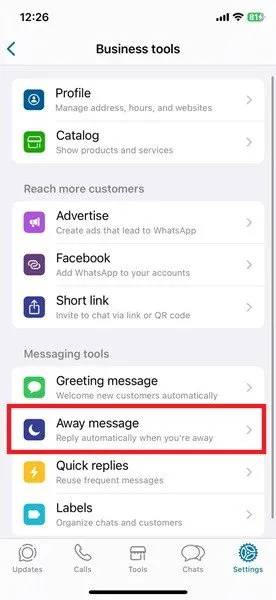
Escriba su mensaje en la parte inferior, luego presione Programar para agregar el período de tiempo durante el cual desea que la respuesta esté activa.
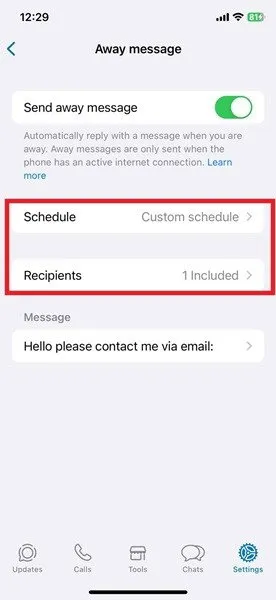
Agregue sus destinatarios : todos o solo contactos seleccionados.
Cada vez que alguien te envíe un mensaje, se le enviará una respuesta automática al instante (solo una vez).
Cómo programar un mensaje de WhatsApp en la Web
También es posible programar un mensaje de WhatsApp si usas WhatsApp Web en Chrome.
Descargue la extensión Blueticks y agréguela a su navegador Chrome.
Inicia sesión en WhatsApp en la Web. También tendrás que registrarte con una cuenta en Blueticks para acceder a la opción de programación.
Abre un chat, escribe tu mensaje y luego haz clic en el ícono de tiempo a la derecha.

Seleccione la fecha y la hora en que desea que se envíe el mensaje. También puede editar más el mensaje y agregar un archivo adjunto. Cuando haya terminado, presione el botón Programar envío .
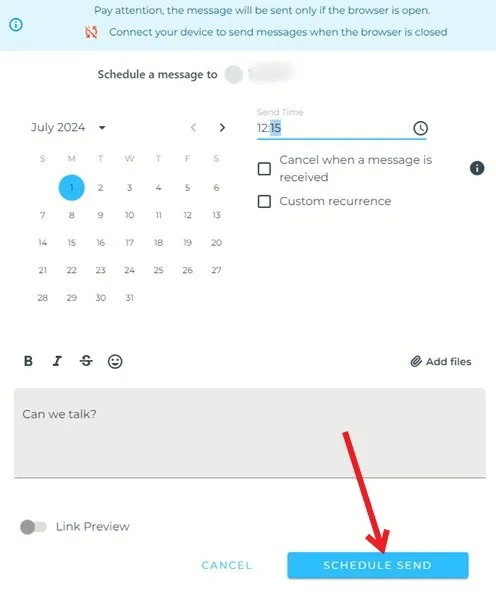
Tu mensaje aparecerá como pendiente. Puedes editarlo rápidamente desde allí si lo deseas.
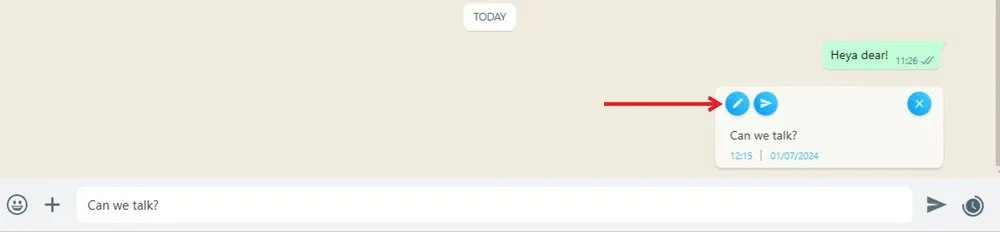
Quizás quieras ampliar aún más tus conocimientos sobre el uso de WhatsApp. Aprende a buscar mensajes en WhatsApp y a editar los mensajes que ya has enviado.
Crédito de la imagen: Unsplash . Todas las capturas de pantalla son de Alexandra Arici.



Deja una respuesta